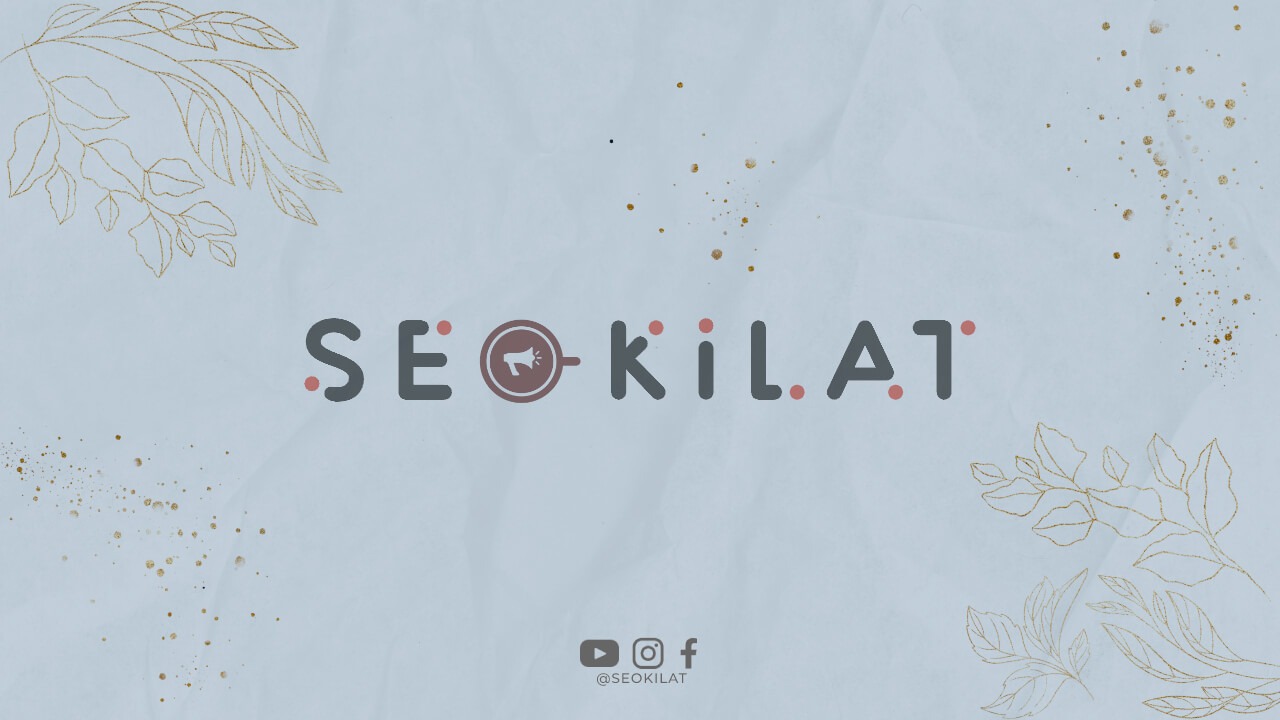MAC Address adalah singkatan dari Media Access Control Address. Alamat MAC adalah alamat unik yang diberikan kepada perangkat jaringan untuk mengidentifikasi perangkat tersebut di jaringan. Alamat MAC terdiri dari 12 digit yang dibagi menjadi 6 blok. Setiap blok terdiri dari 2 digit dan dipisahkan oleh tanda titik dua (:) atau tanda strip (-). Di artikel ini, kami akan membahas cara cek MAC Address pada perangkat Anda.
Cara Cek MAC Address di Windows
Jika Anda menggunakan Windows, ikuti langkah-langkah berikut untuk mengetahui MAC Address perangkat Anda:
- Buka Command Prompt dengan menekan tombol Windows + R dan ketik “cmd”.
- Ketik “ipconfig /all” dan tekan Enter.
- Cari “Physical Address” di bawah “Ethernet adapter” atau “Wireless LAN adapter” tergantung pada jenis koneksi jaringan yang Anda gunakan.
- Alamat MAC Anda akan terlihat di sebelah “Physical Address”.
Cara Cek MAC Address di Mac OS X
Jika Anda menggunakan Mac OS X, ikuti langkah-langkah berikut:
- Buka System Preferences dan klik Network.
- Pilih jenis koneksi jaringan yang Anda gunakan, seperti Wi-Fi atau Ethernet.
- Klik Advanced dan pilih tab “Hardware”.
- Alamat MAC Anda akan terlihat di sebelah “MAC Address”.
Cara Cek MAC Address di Linux
Jika Anda menggunakan Linux, ikuti langkah-langkah berikut:
- Buka Terminal.
- Ketik “ifconfig” dan tekan Enter.
- Cari “HWaddr” di bawah jenis koneksi jaringan yang Anda gunakan.
- Alamat MAC Anda akan terlihat di sebelah “HWaddr”.
Cara Cek MAC Address di iPhone atau iPad
Jika Anda menggunakan iPhone atau iPad, ikuti langkah-langkah berikut:
- Buka Pengaturan dan pilih Wi-Fi.
- Tap ikon info (i) di sebelah jaringan yang terhubung.
- Alamat MAC Anda akan terlihat di sebelah “Address”.
Cara Cek MAC Address di Android
Jika Anda menggunakan Android, ikuti langkah-langkah berikut:
- Buka Pengaturan dan pilih Wi-Fi.
- Tap tiga titik vertikal di pojok kanan atas dan pilih Advanced.
- Tap About phone atau About tablet.
- Tap Status dan cari “Wi-Fi MAC address”.
- Alamat MAC Anda akan terlihat di sebelah “Wi-Fi MAC address”.
Mengapa Anda Perlu Mengetahui Alamat MAC Anda?
Mengetahui alamat MAC perangkat Anda dapat bermanfaat dalam beberapa situasi.
Pertama, Anda dapat menggunakannya untuk membuat daftar akses jaringan yang terbatas hanya untuk perangkat tertentu. Misalnya, jika Anda ingin memberikan akses Wi-Fi hanya untuk perangkat keluarga dan tidak ingin perangkat asing terhubung ke jaringan Anda, Anda dapat menambahkan alamat MAC mereka ke daftar putih.
Kedua, alamat MAC dapat digunakan untuk melacak perangkat yang hilang. Jika perangkat Anda hilang dan Anda ingin melacaknya, Anda dapat memberikan alamat MAC perangkat Anda ke penyedia layanan internet Anda dan meminta mereka untuk melacaknya.
Kesimpulan
Mengetahui cara cek MAC Address perangkat Anda adalah langkah penting untuk mengamankan jaringan Anda dan melacak perangkat yang hilang. Ikuti langkah-langkah di atas untuk mengetahui alamat MAC perangkat Anda dengan mudah. Jangan lupa untuk menyimpan alamat MAC Anda dengan aman dan hanya memberikannya kepada orang yang dapat dipercaya.